Wijzig het standaard bestandsformaat in Excel 2011 voor Mac
Zoals met de meeste programma's die u op uw computer gaat installeren, bevat Excel 2011 voor Mac een standaard combinatie van instellingen die bedoeld zijn om een breed scala aan gebruikers aan te spreken. Een van deze instellingen is het standaardformaat "Opslaan als", dat is ingesteld op .xlsx . Dit is de nieuwe standaard voor Excel-bestanden na de introductie van Microsoft Office 2007 en strekt zich uit tot versies van de software voor het Mac-besturingssysteem. Als u bijvoorbeeld de standaardbestandsindeling in Excel 2010 in Windows wilt wijzigen, volgt u de instructies in dit artikel om de CSV-bestandsindeling als de standaard in dat programma te gebruiken. Maar volg de onderstaande instructies om de standaardinstelling voor het opslaan van bestanden in Excel 2011 te wijzigen.
Configureer het standaard bestandsopslagformaat voor Excel 2011 voor Mac
Het .xlsx-bestandsformaat is de standaard voor de meeste recente versies van Excel, en zelfs oudere versies van de software kunnen worden bijgewerkt met een compatibiliteitspakket, zodat die versies van de software nieuwere bestandstypen kunnen openen en bewerken. Omgekeerd kunt u de onderstaande instructies gebruiken om een ander bestandstype in te stellen voor nieuwe bestanden die in Excel 2011 zijn gemaakt, zoals de oudere .xls-standaard of het veelgebruikte .csv-bestandstype. Elk van deze bestandstypen heeft zijn beperkingen in vergelijking met het .xlsx-bestandstype, maar uw situatie zal bepalen welk bestandstype de beste keuze voor u is.
Stap 1: Start Excel 2011.
Stap 2: Klik op Excel bovenaan het venster en klik vervolgens op Voorkeuren .
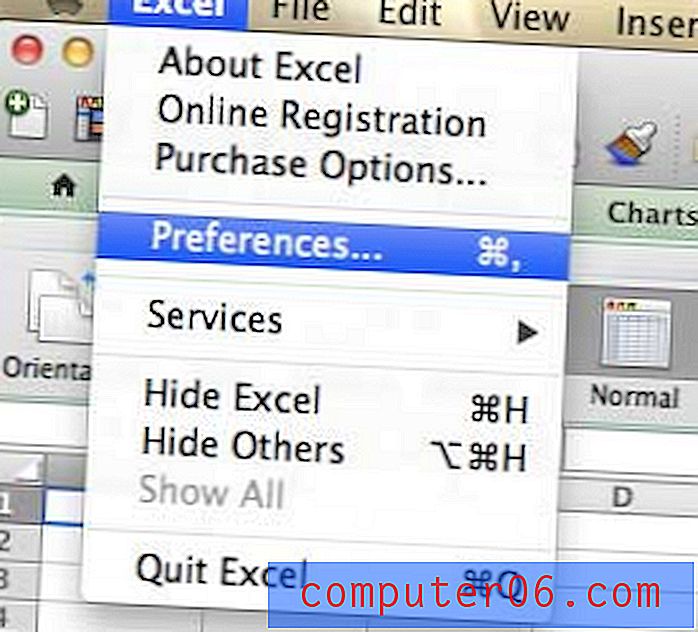
Open het Excel "Voorkeuren" menu
Stap 3: klik op het compatibiliteitspictogram in het gedeelte Delen en privacy van het venster.
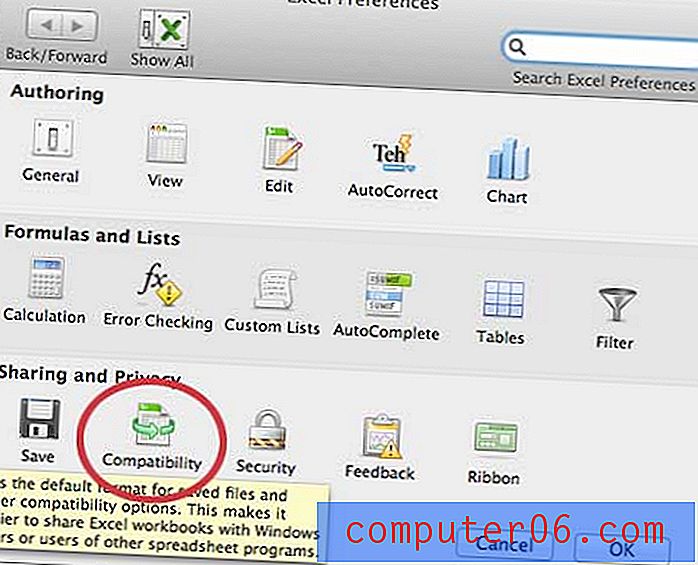
Klik op het pictogram "Compatibiliteit"
Stap 4: klik op het vervolgkeuzemenu onder Bestanden opslaan in deze indeling en kies vervolgens de standaardindeling die u wilt gebruiken bij het maken van bestanden in Excel 2011.
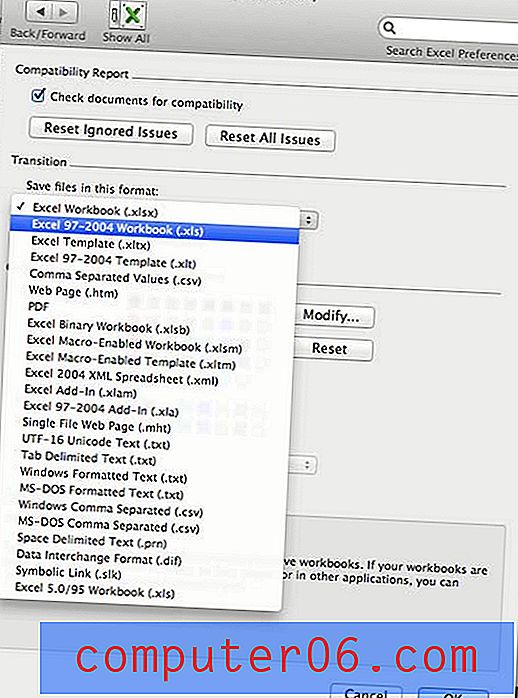
Kies uw nieuwe standaard opslagformaat
Stap 5: Klik op de OK- knop onderaan het venster om uw wijzigingen op te slaan.
Elk nieuw bestand dat in Excel 2011 is gemaakt, wordt nu opgeslagen met het bestandsformaat dat u zojuist hebt geselecteerd.



